[Guide pratique] Transférer des photos d’Android vers iPhone
Vous êtes-vous déjà demandé comment transférer des photos d’Android vers l’iPhone XS/11/11 Pro ? Bien! Nous savons que la plupart d’entre vous diront des applications de messagerie ou des e-mails.
Mais il existe également d’autres applications qui transfèrent des photos d’Android vers l’iPhone XS/11/11 Pro. Certains d’entre eux peuvent même conserver la qualité photo intacte, sans aucun problème, ce qui n’est pas garanti avec la plupart des applications de messagerie qui vous permettent la transmission de photos multiplateforme.
Dans cet article, nous allons présenter des méthodes pour déplacer des photos de votre appareil Android vers l’iPhone XS/11/11 Pro. Restez à l’écoute pour en savoir plus !
- Transférer des photos d’Android vers l’iPhone XS/11/11 Pro à l’aide d’un câble USB (rapide, pas besoin de Wi-Fi)
- Transférer des photos d’Android vers l’iPhone XS/11/11 Pro à l’aide de Google Photos (nécessite le Wi-Fi)
- Transférer des photos d’Android vers iPhone XS/11/11 Pro avec Move to iOS (efface les anciennes données, nécessite le Wi-Fi)
- Transférer des photos d’Android vers l’iPhone XS/11/11 Pro avec ShareIt (nécessite le Wi-Fi)
Transférer des photos d’Android vers iPhone XS/11/11 Pro à l’aide d’un câble USB
Si vous ne savez pas comment transférer des photos d’Android vers l’iPhone XS/11/11 Pro via un câble USB.
DrFoneTool – Transfert de téléphone semble une option idéale pour cela. Outre les photos, ce logiciel peut également vous aider à déplacer de la musique, des contacts, des vidéos, des messages, etc. de votre téléphone Android vers un iPhone XS/11/11 Pro en un seul clic.
Passons en revue les points les plus importants pour prendre note.

DrFoneTool – Transfert de téléphone
1 clic pour transférer des photos d’Android vers iPhone XS/11/11 Pro
- Méthode de transfert de photos rapide, sécurisée et protégeant les données
- Ne perd aucune donnée lors du transfert d’images d’Android vers l’iPhone XS/11/11 Pro
- Qu’il s’agisse d’un appareil WinPhone, Android ou iOS, en un seul clic, vous pouvez transférer des photos et d’autres données d’appareil entre eux.
- Il est compatible avec les dernières versions iOS et Android.
- Prend en charge 6000 modèles d’appareils mobiles d’Apple, HTC, Sony, Samsung, Google, etc.
N’ayez jamais peur d’une question comme ‘l’iPhone XS/11/11 Pro peut-il recevoir des images d’Android ?’ Pourquoi? Parce que nous vous présentons ici le guide étape par étape pour vous guider –
Étape 1 : Obtenir la dernière version de DrFoneTool – Transfert de téléphone téléchargé sur votre ordinateur. Assurez-vous de le télécharger à partir de leur site officiel uniquement. Lancez le logiciel et appuyez ensuite sur l’onglet ‘Transfert de téléphone’ de la boîte à outils DrFoneTool.

Étape 2 : Obtenez un câble USB pour connecter votre appareil Android et votre câble d’éclairage pour connecter votre iPhone XS/11/11 Pro au PC, respectivement.
Étape 3 : Le logiciel DrFoneTool – Transfert de téléphone détectera vos deux appareils. Assurez-vous de spécifier Android comme appareil source et iPhone XS/11/11 Pro comme appareil cible.
Remarque : Vous pouvez modifier l’ordre en fonction de vos besoins, en appuyant simplement sur le bouton ‘Retourner’.

Étape 4 : Maintenant, les types de données existants sur votre appareil Android seront affichés à l’écran. Sélectionnez l’option ‘Photos’ en cochant la case correspondante et cliquez sur le bouton ‘Démarrer le transfert’.
Remarque : Pour un iPhone XS/11/11 Pro d’occasion, vous devez cocher la case ‘Effacer les données avant la copie’. Il effacera toutes les données existantes avant le transfert de données.

Étape 5 : Laissez l’iPhone XS/11/11 Pro recevoir les photos maintenant. Lorsque le transfert d’images d’Android vers l’iPhone XS/11/11 Pro est terminé, appuyez sur le bouton « OK ».
Transférer des photos d’Android vers l’iPhone XS/11/11 Pro à l’aide de Google Photos
Google Photos est un autre moyen de transférer des photos de votre appareil Android vers n’importe quel iPhone. Mais, vous devez avoir une connectivité Wi-Fi stable sur vos deux appareils (Android et iPhone XS/11/11 Pro). Une faible connectivité Internet ne parviendrait pas à accomplir le processus.
Voici le guide étape par étape pour transférer des photos de Google Photos vers iPhone XS/11/11 Pro –
- Lancez l’application ‘Google Photos’ sur votre téléphone Android et connectez-vous avec votre compte Google.
- Cliquez sur l’icône ‘Menu’ (3 barres horizontales), puis accédez à ‘Paramètres’, appuyez sur l’option ‘Sauvegarder et synchroniser’, puis activez la fonction ‘Sauvegarder’. Les photos de votre appareil seront maintenant sauvegardées sur votre compte Google.
- Installez et lancez l’application Google Photos sur votre iPhone XS/11/11 Pro. Connectez-vous avec le même compte Google.
- Sélectionnez les photos souhaitées, puis cliquez sur l’icône de partage. Cliquez ensuite sur le bouton ‘Enregistrer [nombre] Images’. Toutes les images sélectionnées seront téléchargées sur votre iPhone XS/11/11 Pro.
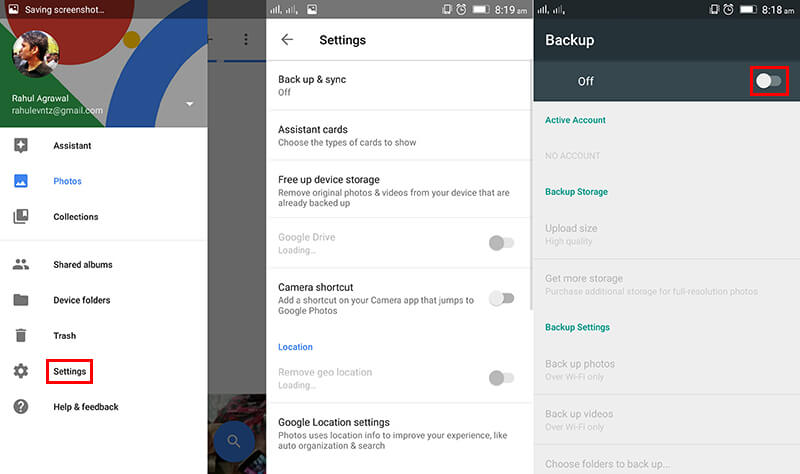
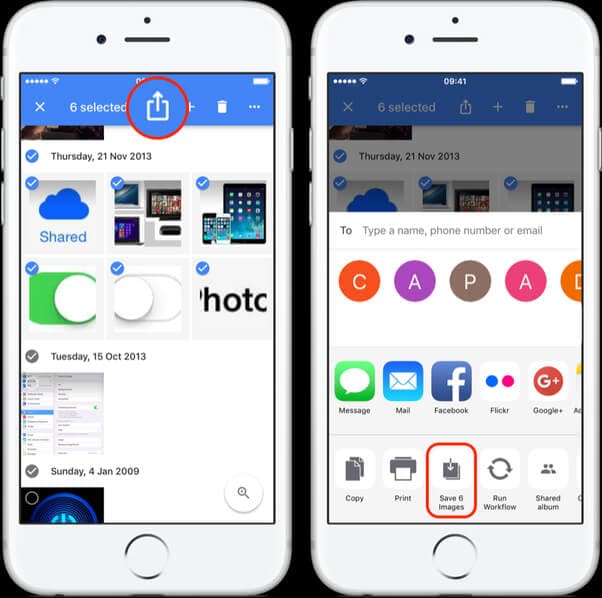
Transférer des photos d’Android vers iPhone XS/11/11 Pro avec Move to iOS
Une autre façon de déplacer des photos Android vers l’iPhone XS/11/11 Pro est l’application Move to iOS d’Apple. Il vous aide à transférer des photos, des contacts, des vidéos, l’historique des messages, des applications gratuites de signets Web, etc. sur votre iPhone XS/11/11 Pro.
Quoique, efficace. Cette application transfère les données uniquement vers un iPhone XS/11/11 Pro neuf ou réinitialisé en usine. Parfois, l’application agit bizarrement lors du transfert de données. Cela dépend de la connectivité Wi-Fi dans son ensemble.
Voici le guide détaillé de l’application Move to iOS pour transférer des photos sur votre iPhone XS/11/11 Pro à partir d’un appareil Android –
- Lancez l’application sur votre téléphone Android après l’avoir installée à partir de Google Play Store.
- Configurez à nouveau votre iPhone XS/11/11 Pro avec la langue, l’ID tactile et la langue. Connectez-vous immédiatement à un réseau Wi-Fi stable. Maintenant, allez dans ‘Applications et données’, puis appuyez sur ‘Déplacer les données depuis Android’.
- Appuyez sur le bouton ‘Continuer’ sur votre téléphone Android, dans l’application Migrer vers iOS. Cliquez ensuite sur le bouton ‘Accepter’. Vous pouvez voir une invite nécessitant un code sur l’écran de votre mobile.
- Sur votre iPhone XS/11/11 Pro, appuyez également sur ‘Continuer’ et prenez le code qui y est affiché. Saisissez le mot de passe sur votre mobile Android.
- Comme les deux appareils sont connectés, vous pourrez terminer le processus de transfert. Choisissez ‘Camera Roll’ sous ‘Data Transfer’ et appuyez sur le bouton ‘Next’.
- Une fois le transfert de photos terminé, appuyez sur ‘Terminé’ sur votre téléphone Android. Autorisez votre iPhone XS/11/11 Pro à synchroniser les photos. Configurez votre compte iCloud, puis affichez les photos que vous venez de transférer.



Transférer des photos d’Android vers l’iPhone XS/11/11 Pro avec ShareIt
SHAREit est un autre moyen de transférer sans fil des photos d’Android vers l’iPhone XS/11/11 Pro. Il est disponible pour les ordinateurs de bureau, les appareils iOS et Android. L’application est livrée avec des publicités ennuyeuses, des bogues et peut bloquer l’appareil pendant son fonctionnement. Vous avez confondu la connectivité Wi-Fi pendant le transfert de données et vous pourriez accidentellement mettre fin au transfert.
Voici le guide pour vous aider à transférer des photos d’Android vers iPhone XS/11/11 Pro :
- Installez SHAREit et lancez-le sur votre iPhone XS/11/11 Pro et votre téléphone Android.
- Sur votre téléphone Android, appuyez sur le bouton ‘Envoyer’ et appuyez sur l’onglet ‘Photos’. Choisissez les photos souhaitées et appuyez à nouveau sur ‘Envoyer’. Cliquez sur le bouton ‘Se connecter à iOS/WP’.
- Maintenant, sur l’iPhone XS/11/11 Pro, appuyez sur le bouton ‘Recevoir’. Les appareils se connecteront sans fil et les photos seront transférées.
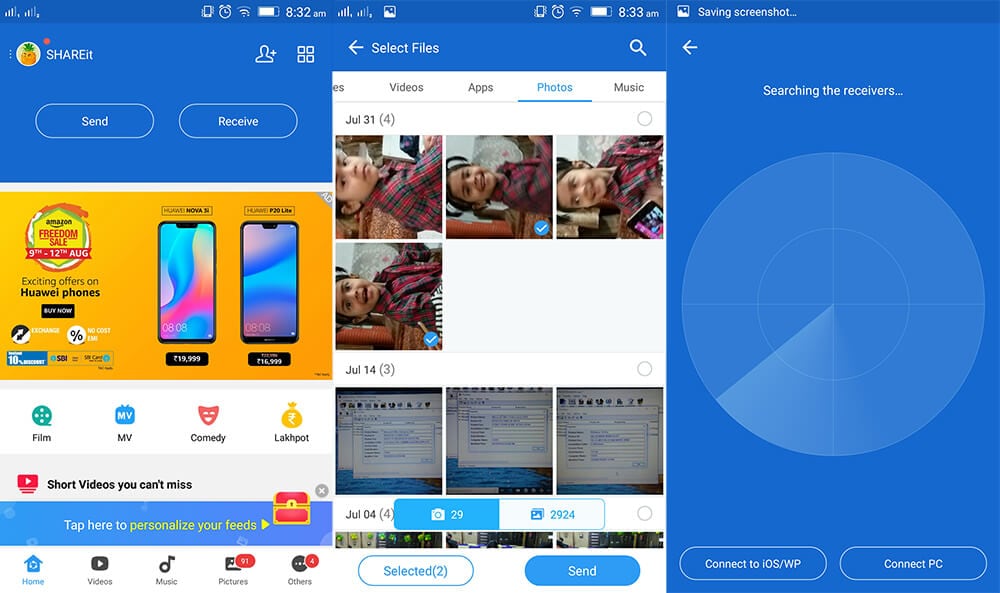
Conclusion
De l’article ci-dessus, nous avons constaté que DrFoneTool – Transfert de téléphone est un outil incroyable qui assure la sécurité et la sécurité des données.
Alors que d’autres appareils ont besoin d’une connexion Wi-Fi ou Internet pour transférer des photos d’Android vers l’iPhone XS/11/11 Pro. Ce logiciel de bureau peut parfaitement se passer d’Internet et transférer vers un nouvel iPhone sans compromettre la qualité.
Derniers articles